fengniao.com. All rights reserved . 北京蜂鸟映像电子商务有限公司(蜂鸟网 FENGNIAO.COM)版权所有
京ICP证 150110号 京ICP备 15000193号-2
违法和未成年人不良信息举报电话: 13001052615
举报邮箱: fengniao@fengniao.com
四、了解预设集
在进入「相片编辑」模块之后,会发现 Adobe Photoshop Lightroom 的窗口主要分为左、中、右三大区块,其中左边区块有个名为「默认集」的功能,在 Lightroom 5.x 版本中已经内建7大类共53种。预设集就是所谓的风格档,当点选每一个预设集,你都可以从中间区块的预览窗口看见影像套用后的变化,同时右侧编辑工具也会有数据上的更动,所以简单来说,套用预设集算是一种速成的修图方式,让用户可以依照想要的影像风格自行选择合适的预设集套用,顶多再透过右侧的各项编辑工具进行微调即可。不过这边要灌输个观念就是,预设集虽然方便,但拍摄者还是要弄懂右侧的各项编辑工具,因为唯有熟悉这些参数操作,才能将心中影像透过编辑工具中的滑杆化为实作,并可随着想法进行弹性调整。
·自行建立/汇入预设集
除了 Lightroom 内建的预设集之外,若自行透过右侧编辑工具调整出不错的结果时,也可以建立自己专属的预设集,或是上网下载网友分享的风格档,以供日后能快速套用。
当影像调整完成后,若要将此次的调整储存成预设集,可在左侧默认集中按下「+」图示以建立新的默认集,接着为这个预设集输入名称,并勾选想要储存的设定项目即可。
当完成后,就可在「使用者预设集」的分类中看到刚刚储存的预设集了。若是要汇入从网络上获得的风格档,则直接在「使用者默认集」处按下鼠标右键点选「读入⋯」。
然后直接选择想要汇入的风格档,接着按下「开启旧档」。完成后,在「使用者预设集」就可看到刚好汇入的风格档,并直接套用即可。
五、基本面板——所有影像调整的基础
一般我们在用 Adobe Photoshop Lightroom 编修照片时, 最先或最常用到的工具就是基本面板,它内建了一张照片所有的基调调整,包括白平衡(色温/色调)、曝光度、对比、亮部、阴影、白色/黑色剪载、清晰度、鲜艳度和饱和度。通常一张 RAW 档原图,透过基本面板的初步调整就能收到不错成效,因为它掌控了影像要好看的两大关键:色彩和曝光,只要先将此二元素调整到让影像看起来达舒服程度,就表示已经成功了一半!甚至有些照片只要动动基本面板, 就能完成编修, 也因此基本面板算是 Adobe Photoshop Lightroom 中所有修图的基础。基本面板中所有项目都是藉由滑杆来调整,往右代表调亮/加深,往左则是减暗/变浅,依循着这个原则,建议每个项目都可以亲自动手调整看看,透过中间的预览窗口来观察各项参数的变化,之后随着经验增加,修图速度也就能更快速且得心应手啰!
·TIPS
许多初学者在操作基本面板时,常会搞不清楚亮部、阴影、白色、黑色、鲜艳度和饱和度的差别,在此做个简单的说明。
·亮部:只针对影像的“稍亮”区域做调整。
·阴影:只针对影像的“稍暗”区域做调整。
·白色:针对整张影像的明亮区域做调整。
·黑色:针对整张影像的黑暗区域做调整。
·鲜艳度:自动针对影像中色彩较低/高区域做调整
·饱和度:针对整张影像的色彩做调整。
键盘也能翻页,试试“← →”键
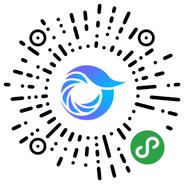
打开微信,点击底部的“发现”,使用
“扫一扫”即可将网页分享至朋友圈。